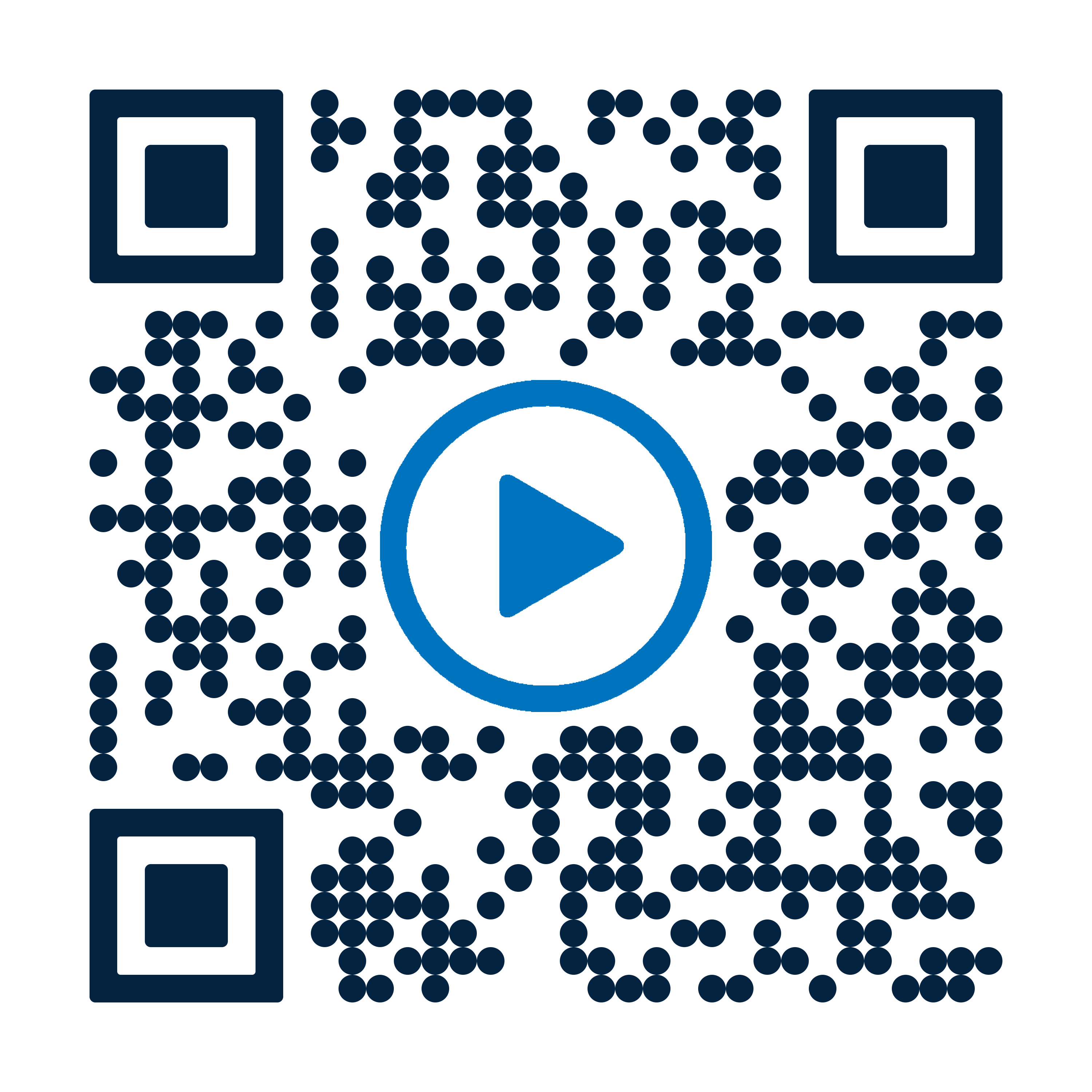Download PDF
Download page Atualização do software.
Atualização do software
NOTA!
É recomendável instalar a versão mais recente do software, pois ela fornece correções de erros, melhorias e novos recursos.
Ferramentas necessárias
- Suporte de dados USB com o arquivo de actualização do software mais recente.
O arquivo de actualização do software pode ser baixado diretamente (→ Downloads) ou fornecido por sua representação nacional (www.hb-therm.com).
Ou
- Aplicativo e-Cockpit (só possível em conjunto com o servidor de interface Gate-6
) O arquivo de actualização do software está disponível através do aplicativo e-Cockpit quando conectado a um Gate-6. Isso significa que o arquivo de actualização do software pode ser baixado e instalado diretamente através do aplicativo e-cockpit.
NOTA!
- Há suporte para um disco USB Tipo A com uma única partição e os sistemas de arquivos FAT, FAT32, exFAT ou ext2/3/3/4.
- O arquivo de actualização do software deve estar no diretório principal do suporte de dados USB (diretório superior).
- Se houver vários arquivos de actualização do software na unidade USB, a versão mais recente será instalada automaticamente.
- Nem o aparelho nem os aparelhos conectados devem ser desligados durante a actualização do software.
Verificação da versão do software
Ao tocar no campo de status (símbolo ![]() ), o sistema de informações é aberto. O sistema de informações exibe informações gerais do aparelho, incluindo a versão da ferramenta atualmente instalada (SW61-1_yyww→ por exemplo). SW61-1_2319
), o sistema de informações é aberto. O sistema de informações exibe informações gerais do aparelho, incluindo a versão da ferramenta atualmente instalada (SW61-1_yyww→ por exemplo). SW61-1_2319
Iniciar a atualização do software
É feita uma distinção se um servidor de interface Gate-6 está presente na rede ou não. Consequentemente, os procedimentos a seguir são possíveis.
NOTA!
- Dentro da rede de rede (Gate-6, Thermo-6), é possível atualizar o software a partir de qualquer aparelho Thermo-6.
- Quando o processo de atualização é iniciado, todos os aparelhos que ainda estão em operação são desligados automaticamente primeiro (status: Pronto para operação).
A partir da Unidade de controlo de temperatura Thermo-6:
- Fechar a unidade USB.
→ ON Um suporte de dados USB conectado e reconhecido é exibido na tela básica com o símbolo do suporte de dados ().
-
No ecrã básico, toque no botão Perfil

- Selecione [Perfil do utilizador] e defina-o como “suporte”.
-
No ecrã básico inicial, toque no botão de menu

- Selecione [Salvar/Carregar] > [Iniciar atualização de Software].
- Toque no símbolo (
 ) para iniciar o processo.
) para iniciar o processo.
→ O software é instalado automaticamente nos aparelhos afetados (Thermo-6 e Gate-6) na mesma rede. Se necessário, os aparelhos se desligam automaticamente com antecedência (status: Pronto para operação) se ainda estiverem em operação.
→ A luminária de chão pisca em azul nos aparelhos afetados.
A partir do servidor de interface Gate-6 por meio do aplicativo e-Cockpit:
- Abra o aplicativo e-cockpit (→).Visor de e-cockpit
- Toque no servidor de interface desejado na visão geral do Gate-6.
→ Visão detalhada da abertura do Gate-6. - Toque no símbolo (
 ).
).
→ A janela de visualização expandida é aberta. - Toque no símbolo (
 ) para iniciar o processo.
) para iniciar o processo.
→ O software é instalado automaticamente nos aparelhos afetados (Thermo-6 e Gate-6) na mesma rede. Se necessário, os aparelhos se desligam automaticamente com antecedência (status: Pronto para operação) se ainda estiverem em operação.
→ A luminária de chão pisca em azul nos aparelhos afetados.
Versão do software não compatível na rede
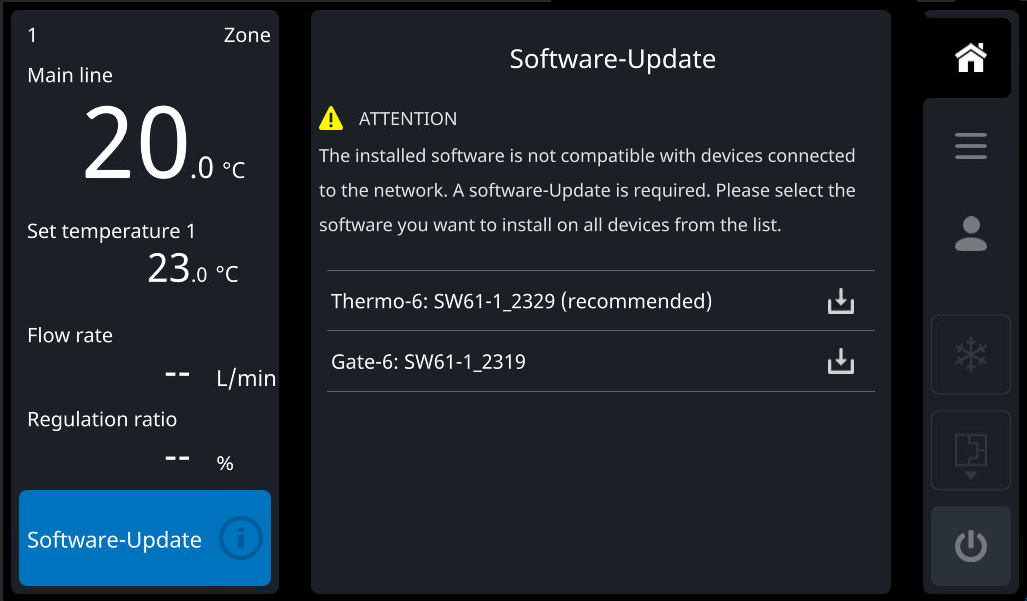
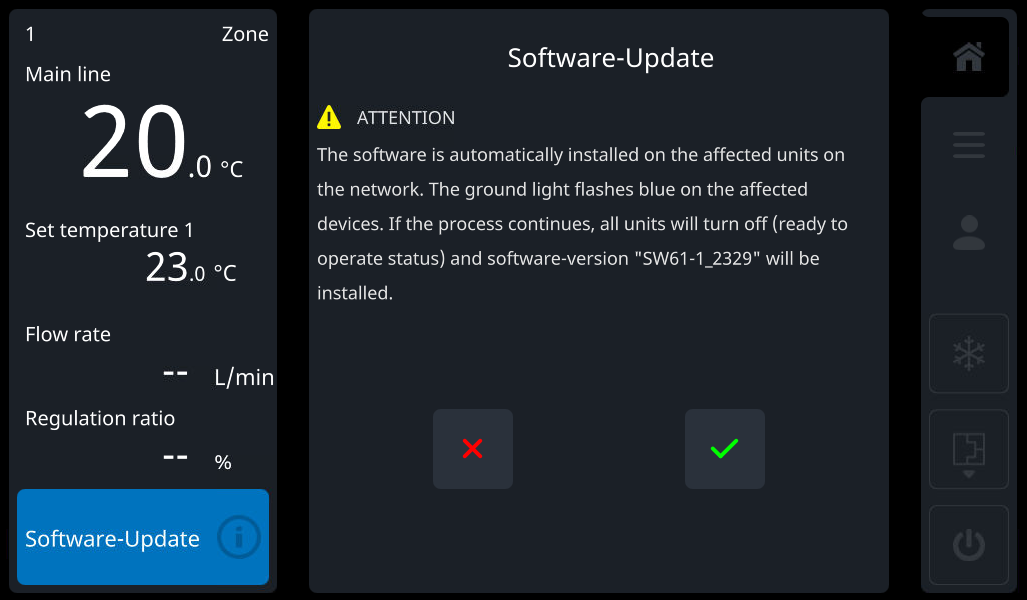
Se um dispositivo (Gate-6, Thermo-6) for detectado na rede com uma versão de software diferente, parece que o software instalado não é compatível com os outros dispositivos conectados na rede. Para garantir uma comunicação sem problemas na rede, é necessária uma actualização do software para garantir que todos os aparelhos estejam executando a mesma versão.
Comportamento a partir da versão da versão do software SW61-1_2328:
A partir desta versão, as várias versões de software disponíveis na rede são listadas, com a versão mais recente sendo exibida na parte superior. Nessa lista, você pode selecionar a versão da ferramenta desejada para ser instalada em todos os aparelhos (fig.).
Comportamento até a versão da versão do software SW61-1_2319:
Até essa versão, o servidor de interface Gate-6 é o mestre na rede. Se diferentes versões de software estiverem disponíveis na rede, a versão instalada no Gate-6 será transferida para todos os aparelhos que não tenham a mesma versão. Observe que, devido à versão do software do Gate-6, talvez seja necessário realizar um downgrade/atualização antes que toda a rede possa ser trazida de volta à versão do software desejada.
Processo de atualização de software
NOTA!
Enquanto uma actualização do software está sendo realizada, a barra de progresso e a hora restante são exibidas na tela.
Não há Gate-6 na rede:
- Consulte se a actualização do software deve ser realizada.
- O aparelho desliga automaticamente quando está em operação. “Atualização de software” aparece no campo de status.
- Os dados são copiados do suporte de dados USB para a memória USR-61.
- O novo software é carregado na memória flash do USR-61.
- Os aparelhos Thermo-6 são reiniciados automaticamente. Após a reinicialização, o novo software é carregado no GIF-61 e no ZSM-61.
- A mensagem “Atualização de software instalada com sucesso” aparece na tela.
Gate-6 disponível na rede:
- Consulte se a actualização do software deve ser realizada. Os aparelhos Thermo-6, que não têm a versão mais recente do software, são exibidos via Spotlight durante a consulta (piscando em azul a cada 1 segundo).
- Os dados são copiados do suporte de dados USB para a memória GAT-61.
- Os dispositivos se desligam automaticamente quando estão em operação. “Atualização de software” aparece no campo de status.
- O novo software é carregado na memória flash do GAT-61.
- O Gate-6 reinicia automaticamente. Após a reinicialização, os dados são copiados do Gate-6 para a memória de todos os USR-61 na rede.
- O novo software é carregado na memória flash do USR-61.
- Os aparelhos Thermo-6 são reiniciados automaticamente. Após a reinicialização, o novo software é carregado no GIF-61 e no ZSM-61.
- A mensagem “Atualização de software instalada com sucesso” aparece na tela.
Ajuda com problemas
NOTA!
Se a assistência não resolver o problema, entre em contato com seu representante estadual.
| Problema | Remediação |
|---|---|
| A atualização do software não pode ser iniciada (não pode ser discada) e/ou o suporte de dados USB não é reconhecido. |
|
| Falha na atualização do software |
|
| Erro de atualização de GIF ou ZSM |
|